-
大师处置 win7 ghost 64 纯净系统笔记本不能读取u盘的修复办法
- 发布日期:2021-01-17 04:00:23 作者:bag198技术 来 源:http://www.bag198.com
win7 ghost 64 纯净系统笔记本不能读取u盘的问题司空见惯;不少人觉得win7 ghost 64 纯净系统笔记本不能读取u盘其实并不严重,但是如何解决 win7 ghost 64 纯净系统笔记本不能读取u盘的时候,会发蒙,不知道怎么办。 别担心,教你两招,轻松搞定。 1、在“计算机”图标上点击右键,在快捷菜单里,选择“管理”,打开“计算机管理”窗口; 2、在计算机管理窗口里,选择“存储”下面的“磁盘管理”,看看有没有盘符的U盘;就可以了。如果没太懂,请看下面win7 ghost 64 纯净系统笔记本不能读取u盘的解决方法的更多介绍。
1、在“计算机”图标上点击右键,在快捷菜单里,选择“管理”,打开“计算机管理”窗口;
2、在计算机管理窗口里,选择“存储”下面的“磁盘管理”,看看有没有盘符的U盘;
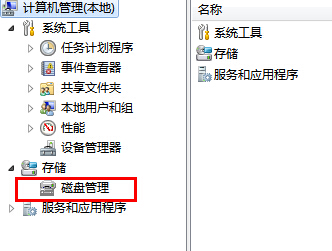
3、有的话在这个U盘上按鼠标右键,选择“更改驱动器名称和路径”选项,就打开了“更改……的驱动器号和路径”对话框;
4、再点击“更改”按钮,打开“更改驱动器号和路径”的对话框,在“指定以下驱动器号”的右边下拉列表里,选择你希望分配给U盘的驱动器号,尽可能靠后选择,比如X、Y、Z;
5、选择好后,单击确定按钮,回到上一次“更改……的驱动器号和路径”对话框窗口,再一次单击确定,就回到“计算机管理”窗口。
6、至此,如果一切正常,就给U盘单独设置了一个长久使用的驱动器号,并不受虚拟驱动器的影响了。
关于win7 ghost 64 纯净系统笔记本不能读取u盘的解决方法就给大家介绍到这边了,小伙伴们都学会了吗?欢迎给小编留言哦!
 萝卜家园 Ghost Win7 64位纯净版 v2019.07
萝卜家园 Ghost Win7 64位纯净版 v2019.07 雨林木风 Ghost Win7 64位纯净版 v2019.06
雨林木风 Ghost Win7 64位纯净版 v2019.06